win10系统下怎样在word2010输入带方框数字
因为工作需求,一位windows10正式版系统用户想要在word中键入带边框的字(类似邮政编码),可是操作了很久都没有成功,这该怎么办呢?为了帮助大家更好地使用win10系统,下面小编就分享下具体操作方法。
具体如下:
1、打开WORD软件;
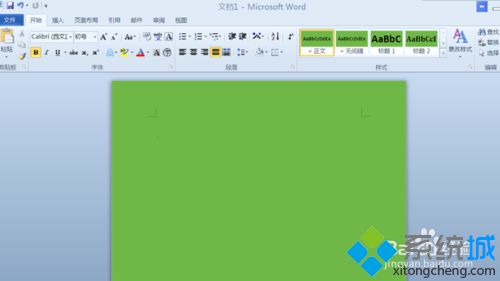
2、现在空白区输入数字;
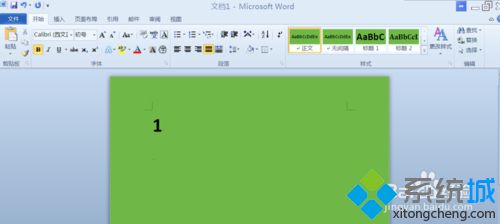
3、选取刚才输入的数字;
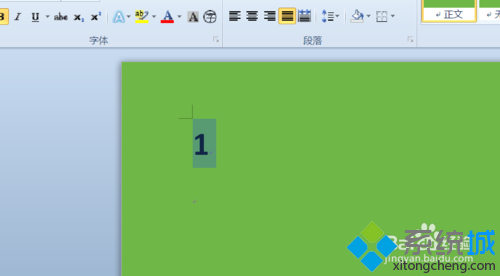
4、鼠标上移,选择开始选项卡;

5、鼠标下移,在字体功能区选择带圈字符,如图位置;
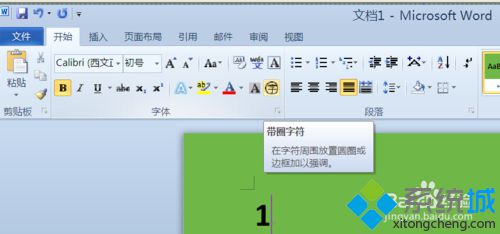
6、单击,弹出新的对话框;
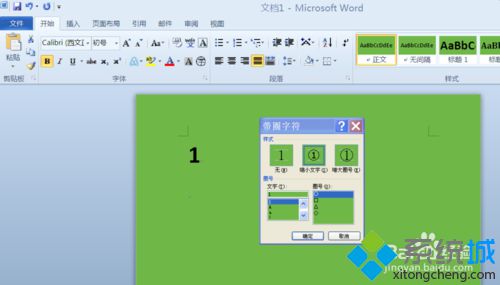
7、在对话框圈号里边选择方框;
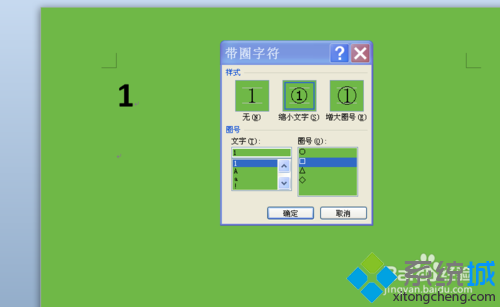
8、确定,我们会发现数字已经加入了方框。
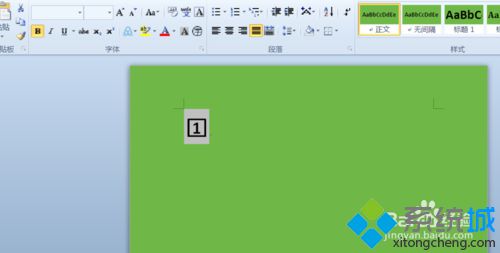
通过上述几个步骤的简单操作,我们就能在在word2010输入带方框数字了。是不是非常简单呢?有需要的用户们,赶紧试着操作看看!
相关教程:win7数学输入面板win10系统自带输入法我告诉你msdn版权声明:以上内容作者已申请原创保护,未经允许不得转载,侵权必究!授权事宜、对本内容有异议或投诉,敬请联系网站管理员,我们将尽快回复您,谢谢合作!










